Wyłącz pasek stanu w Eksploratorze plików w systemie Windows 10
W Windows 8 Microsoft całkowicie zmienił wygląd starej, dobrej aplikacji Explorer. Ma interfejs wstążki zamiast menu i paska narzędzi co jest trudne do wyłączenia. Pasek stanu pokazuje, ile plików i folderów znajduje się w otwartym folderze oraz kilka krótkich informacji o wybranym pliku. Są też małe przyciski do przełączania widoku zawartości folderu. W tym artykule zobaczymy, jak włączyć lub wyłączyć pasek stanu w Eksploratorze plików.

Małe guziki mi się nie przydają, bo są po prostu za małe. Osobiście wolę używać skrótów klawiszowych do przełączania się między widokami w Eksploratorze plików, jak opisano w następującym artykule:
Reklama
Jak przełączać się między widokami w Eksploratorze plików za pomocą skrótów klawiaturowych
Jeśli nie znajdziesz zastosowania paska stanu w Eksploratorze plików, oto jak go wyłączyć.
Aby wyłączyć pasek stanu w Eksploratorze plików w systemie Windows 10, wykonaj następujące czynności.
- Otwórz ten komputer w Eksploratorze plików.
- W interfejsie użytkownika wstążki Eksploratora kliknij Plik -> Zmień folder i opcje wyszukiwania.
 Jeśli masz wyłączył wstążkę za pomocą narzędzia takiego jak Wyłącznik wstążki Winaero, naciśnij F10 -> kliknij menu Narzędzia - Opcje folderów.
Jeśli masz wyłączył wstążkę za pomocą narzędzia takiego jak Wyłącznik wstążki Winaero, naciśnij F10 -> kliknij menu Narzędzia - Opcje folderów. - Wskazówka: możesz dodać przycisk Opcje folderów do paska narzędzi szybkiego dostępu. Zobacz następujący artykuł: Jak dodać dowolne polecenie wstążki do paska narzędzi szybkiego dostępu Eksploratora plików.
- Teraz musisz otworzyć Opcje folderów. Polecenie Opcje folderów znajduje się na karcie Widok na Wstążce. Jeśli ty wyłączył wstążkę, naciśnij klawisze Alt+T na klawiaturze, aby otworzyć menu Narzędzia, a następnie otwórz Opcje folderów.
- Przejdź do zakładki Widok. Tam znajdź opcję o nazwie Pokaż pasek stanu i odznacz to. Zobacz poniższy zrzut ekranu.
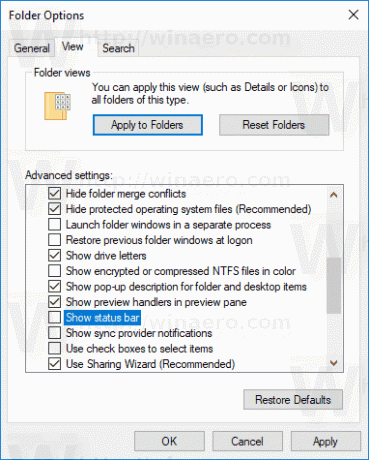
Pasek stanu zostanie wyłączony.
Przed:

Później:

Alternatywnie możesz zastosować ulepszenie rejestru, aby wyłączyć pasek stanu, jak opisano poniżej.
Wyłącz pasek stanu w Eksploratorze plików systemu Windows 10 za pomocą poprawki rejestru
Oto jak można to zrobić.
- Otworzyć Aplikacja Edytor rejestru.
- Przejdź do następującego klucza rejestru.
HKEY_CURRENT_USER\Software\Microsoft\Windows\CurrentVersion\Explorer\Advanced
Zobacz, jak przejść do klucza rejestru jednym kliknięciem.

- Po prawej stronie zmodyfikuj lub utwórz nową 32-bitową wartość DWORD ”Pokaż pasek stanu". Ustaw jego dane wartości na 0.
 Uwaga: nawet jeśli jesteś z 64-bitowym systemem Windows nadal musisz utworzyć 32-bitową wartość DWORD.
Uwaga: nawet jeśli jesteś z 64-bitowym systemem Windows nadal musisz utworzyć 32-bitową wartość DWORD. - Aby zmiany wprowadzone przez ulepszenie rejestru zaczęły obowiązywać, musisz Wyloguj się i zaloguj się na swoje konto użytkownika.
Otóż to.


